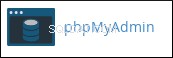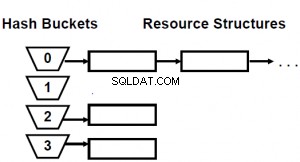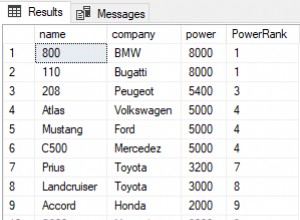Szenario:
Sie arbeiten als SQL Server Entwickler für Trading Company. Sie haben einige Benutzer, die berechtigt sind, Tabellen in einer der Sandbox-Datenbanken zu erstellen. Sie müssen ihnen zeigen, wie sie mithilfe der SSMS-GUI Tabellen erstellen. Die Benutzer wissen nicht viel über T-SQL , also sind sie nur daran interessiert, Tabellen über eine grafische Oberfläche zu erstellen.
Tabellenname:Kunde
Spaltennamen
Vorname : String-Datentyp (maximale Größe 50)
Nachname : String-Datentyp (maximale Größe 30)
Alter : Ganzzahl
Telefonnummer: 9 Zeichen
Geburtsdatum : Datum
Geschlecht: Einzelnes Zeichen (M oder F)
Lösung:
Schritt 1:Stellen Sie eine Verbindung zur SQL Server-Instanz her, in der die Datenbank vorhanden ist. In unserem Fall ist der Datenbankname TechBrothersIT. Erweitern Sie es und gehen Sie zur Registerkarte Tabellen. Klicken Sie mit der rechten Maustaste und dann auf Neu und klicken Sie wie unten gezeigt auf Tabelle.
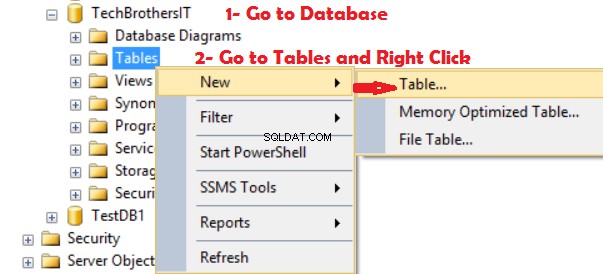
So erstellen Sie eine Tabelle in SQL Server über die grafische Benutzeroberfläche – SQL Server / T-SQL-Tutorial
Schritt 2: Es öffnet sich ein Fenster, in dem Sie Spaltennamen und Datentypen nach Belieben angeben können. Sie können auch wählen, ob Column Nullwerte akzeptieren kann oder nicht. In unserem Fall können wir Nullen zulassen.
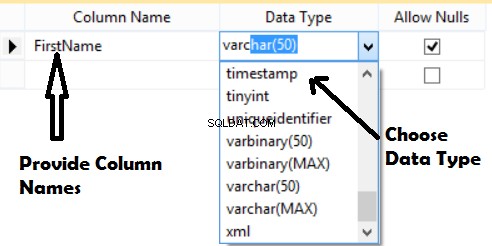 So erstellen Sie eine Tabelle in SQL Server mithilfe der grafischen Benutzeroberfläche – SQL Server / T-SQL-Tutorial
So erstellen Sie eine Tabelle in SQL Server mithilfe der grafischen Benutzeroberfläche – SQL Server / T-SQL-TutorialSchritt 3: Geben Sie alle Spalten ein und wählen Sie die Datentypen gemäß Ihren Anforderungen wie gezeigt aus. Einmal getan. Klicken Sie auf die Schaltfläche Speichern und Sie werden aufgefordert, den gewünschten Namen für Ihren Tisch anzugeben. Ich habe Kunde bereitgestellt.
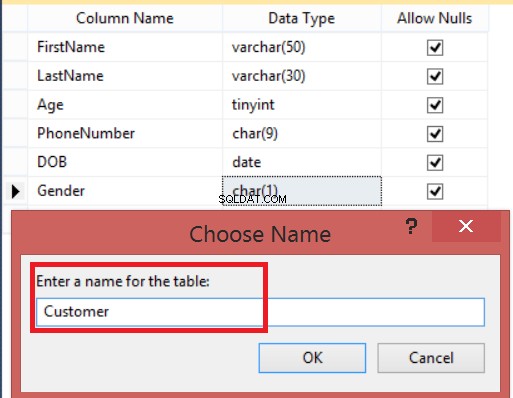 So erstellen Sie eine Tabelle in SQL Server mithilfe der grafischen Benutzeroberfläche (GUI) – SQL Server Tutorial
So erstellen Sie eine Tabelle in SQL Server mithilfe der grafischen Benutzeroberfläche (GUI) – SQL Server TutorialSobald Sie auf „Ok“ klicken, wird die Tabelle in der Datenbank erstellt.
Video-Demo:Verwendung der grafischen Benutzeroberfläche zum Erstellen einer Tabelle in SQL Server